|
|
Windows 7で終了時のシステム音を好きな音に変更する方法 | ||
Windows 7で終了時のシステム音を好きな音に変更する方法 |
|
Q&A番号:014459 更新日:2025/04/24 |
 | Windows 7で、終了時のシステム音を好きな音に変更する方法について教えてください。 |
 | Windows 7で、終了音やログオン時の音、エラーが表示された場合などに鳴るシステム音は、Windowsに標準で用意されている音だけでなく、自分の好きな音楽にも変更することができます。 |
はじめに
Windows 7では、Windows終了時やログオン時、エラーやメッセージが表示された場合などに鳴るシステム音を、自分の好きな音に変更することができます。
システム音は、Windowsに標準で用意されているサウンドから設定されていますが、システム音の種類に応じて、パソコンに保存されているそのほかの音楽ファイルに変更することもできます。
ここでは例として、終了時のシステム音を好きな音に変更する方法について案内します。
システム音に設定できる音楽ファイルは、WAVEファイル(拡張子が「.wav」のファイル)のみです。
MP3やWMAなど、そのほかのファイル形式は設定できません。ここでは例として、終了時のシステム音を好きな音に変更する方法について案内します。
ほかのシステム音の設定を好きな音に変更したい場合は、適宜、目的のシステム音に読み替えて操作を行ってください。
※ Windows 7では、Windows起動時のシステム音は設定できません。
操作手順
Windows 7で終了時のシステム音を好きな音に変更するには、以下の操作手順を行ってください。
「スタート」→「コントロールパネル」の順にクリックします。
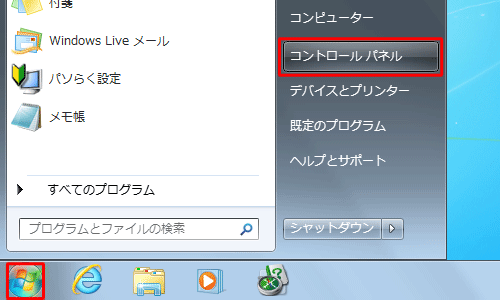
「コントロールパネル」が表示されます。
「表示方法」が「カテゴリ」になっていることを確認し、「ハードウェアとサウンド」をクリックします。
※「表示方法」がアイコンになっている場合は、「サウンド」をクリックし、手順4へ進みます。
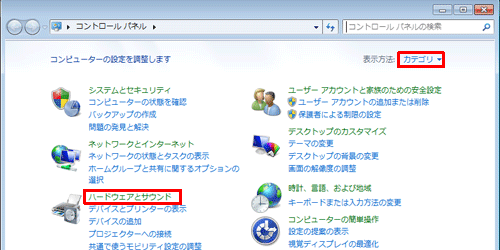
「ハードウェアとサウンド」が表示されます。
「サウンド」欄の「システムが出す音の変更」をクリックします。
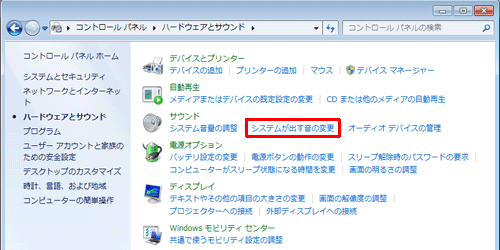
「サウンド」が表示されます。
「サウンド」タブをクリックし、「プログラムイベント」欄から「Windowsの終了」をクリックして、「サウンド」欄の「参照」をクリックします。
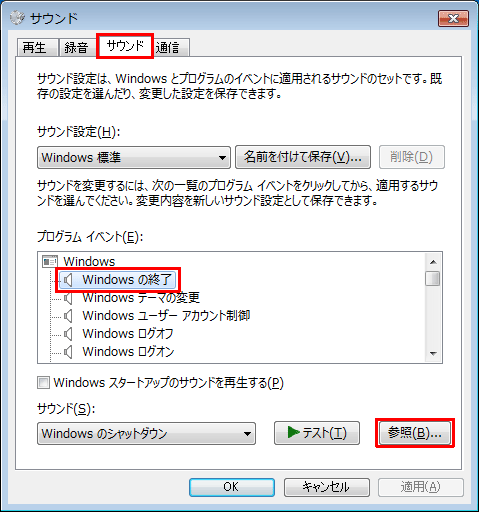
「新しいWindowsの終了サウンドを参照します。」が表示されます。
設定したいサウンドをクリックし、「開く」をクリックします。
ここでは例として、「chimes」を選択します。
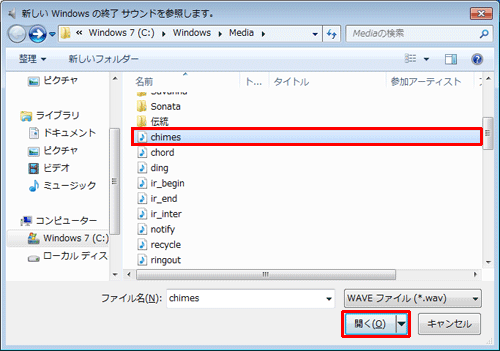
「サウンド」画面に戻ります。
「テスト」をクリックし、選択したサウンドを再生して確認します。
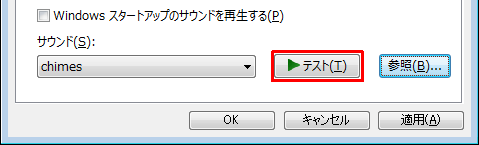
設定が完了したら、「OK」をクリックします。
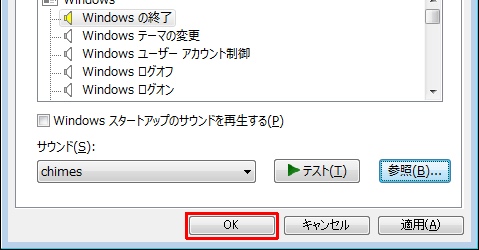
※ そのほかのシステム音も変更したい場合は、手順4〜6の操作を繰り返し行います。
以上で操作完了です。
終了時の音が変更されたことを確認してください。
Q&Aをご利用いただきありがとうございます
この情報はお役に立ちましたか?
お探しの情報ではなかった場合は、Q&A検索から他のQ&Aもお探しください。
 Q&A検索 - トップページ
Q&A検索 - トップページ
 パソコン用語集
パソコン用語集
|
|
|


 Windows(OS)のメッセージ通知やエラー表示時などのシステム音を好きな音に変更する方法
Windows(OS)のメッセージ通知やエラー表示時などのシステム音を好きな音に変更する方法








